电脑下载的软件找不到了怎么办 应用程序下载完成后在电脑桌面上找不到怎么办
更新时间:2023-05-27 14:51:14作者:yang
电脑下载的软件找不到了怎么办,随着科技的迅速发展,电脑软件已经成为我们日常生活和工作中必不可少的工具。随着越来越多的应用程序被下载和安装,有时候我们可能会出现一些问题。比如说下载完成后你发现你在电脑桌面上却找不到它。那么这种情况下我们该怎么办呢?接下来我们一起来看看解决方法。
应用程序下载完成后在电脑桌面上找不到怎么办
操作方法:
1方法一:点击开始,点击所有程序。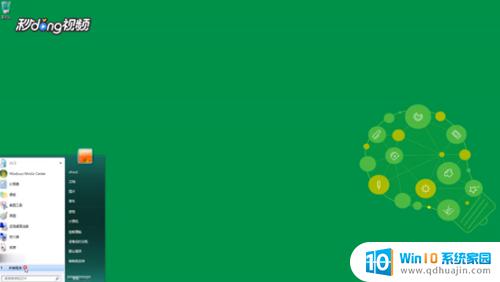 2选择需要找到的应用,右键点击该应用,选择发送到桌面快捷方式。
2选择需要找到的应用,右键点击该应用,选择发送到桌面快捷方式。 3方法二:在电脑桌面的空白处,右键单击,选择新建快捷方式。
3方法二:在电脑桌面的空白处,右键单击,选择新建快捷方式。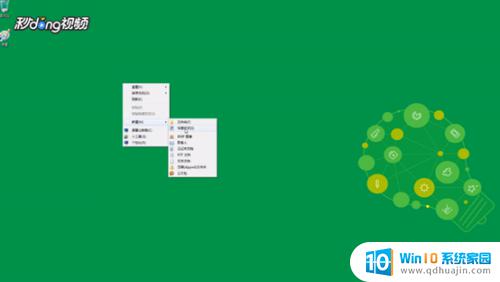 4在弹出的窗口选择浏览,在下拉的菜单中选择需要的应用名称。点击确定。
4在弹出的窗口选择浏览,在下拉的菜单中选择需要的应用名称。点击确定。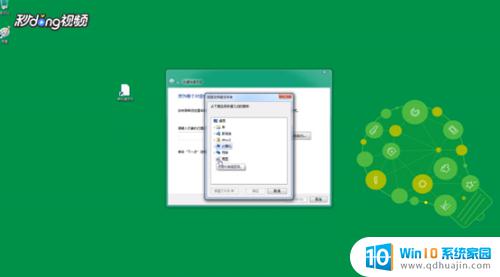 5鼠标点击下一步,点击完成即可。
5鼠标点击下一步,点击完成即可。
最终,如果您的电脑上下载的应用程序后在桌面上消失了,请记住不要慌张。首先,您可以在文件管理器中搜索相关的应用程序,并将其移动回桌面上。其次,您也可以尝试重启计算机或者重新安装该应用程序。无论发生什么问题,请务必保持镇静,并通过各种方法尝试解决。





